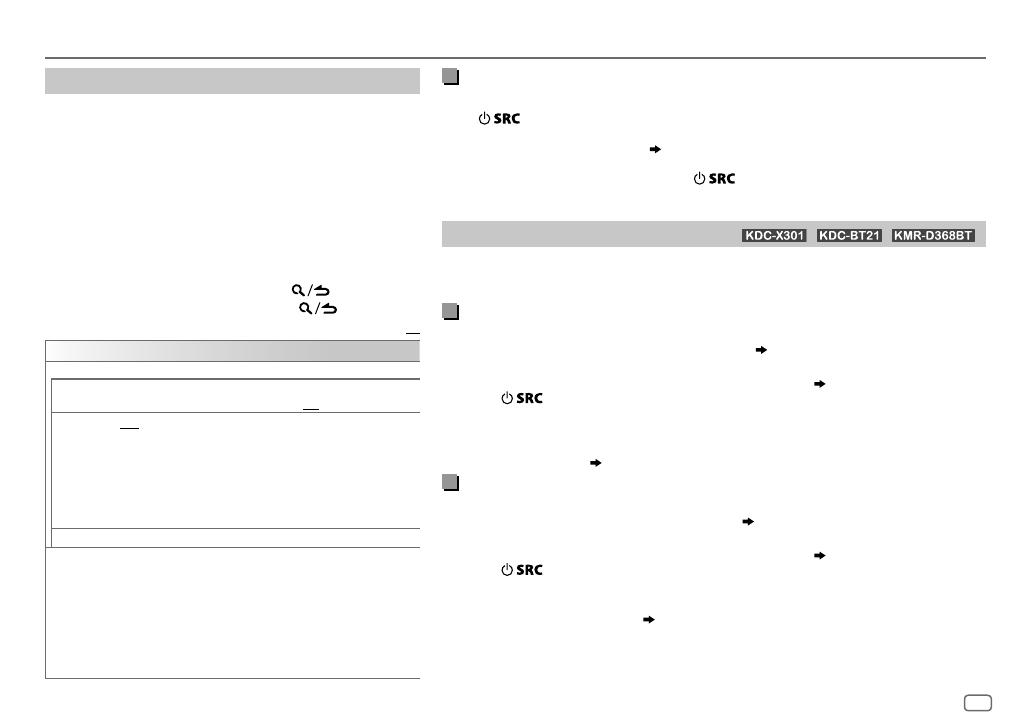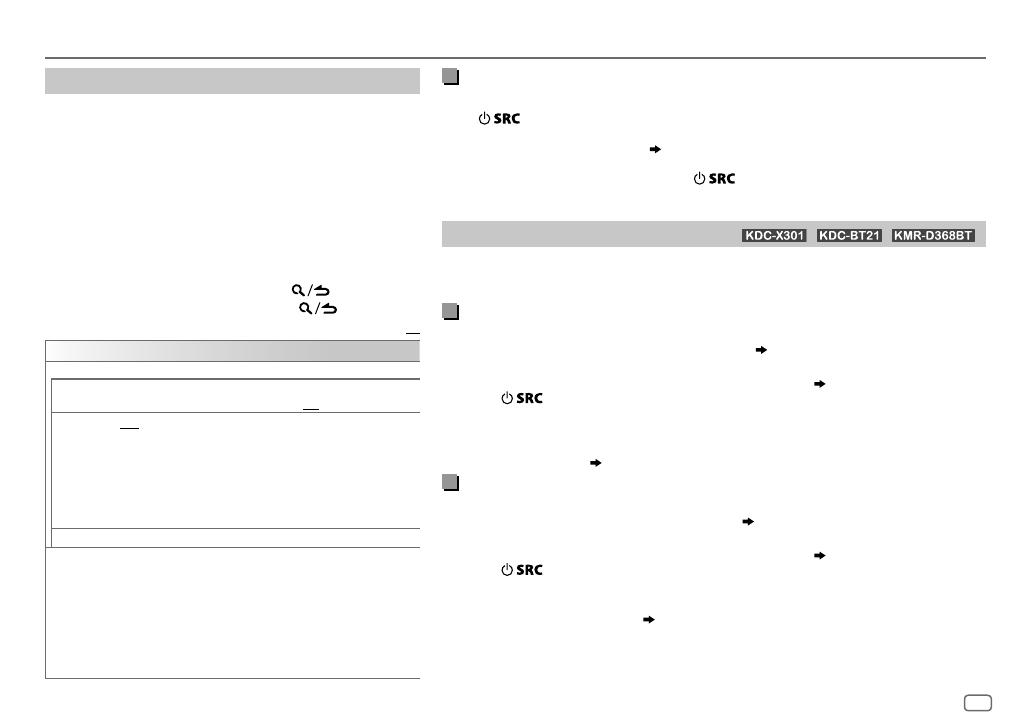
ESPAÑOL
21
Data Size: B6L (182 mm x 128 mm)
Book Size: B6L (182 mm x 128 mm)
BLUETOOTH®
Escuchar el iPhone/iPod a través de Bluetooth
Puede escuchar las canciones en el iPhone/iPod a través de la conexión Bluetooth de esta unidad.
Pulse repetidamente para seleccionar iPodBT.
•
Puede operar el iPod/iPhone de la misma forma en que lo hace cuando el iPod/iPhone está conectado
a través del terminal de entrada USB
( 8)
.
•
Si conecta un iPhone/iPod al terminal de entrada USB mientras escucha una fuente iPodBT, la fuente
cambiará automáticamente a iPodUSB. Pulse
para seleccionar iPodBT si el dispositivo aún
está conectado a través de Bluetooth.
Radio Internet a través de Bluetooth
(para / / )
Puede escuchar radio Internet (Pandora e iHeartRadio) en el dispositivo iPhone/iPod/Android a través
de Bluetooth de esta unidad.
•
Asegúrese de que el terminal de entrada USB no esté conectado a ningún dispositivo.
Escuchar Pandora
Preparativos:
Seleccione
[ON]
para
[PANDORA SRC]
en
[SOURCE SELECT]
.
( 5)
1 Abra la aplicación Pandora en su dispositivo.
2 Conecte su dispositivo a través de la conexión Bluetooth.
( 15)
3 Pulse repetidamente para seleccionar PANDORA (para iPhone/iPod) o
PANDORA BT (para el dispositivo Android).
La fuente cambia y la emisión comienza automáticamente.
•
Puede operar Pandora de la misma forma en que lo hace cuando Pandora está conectada a través del
terminal de entrada USB.
( 10)
Escuchar iHeartRadio
Preparativos:
Seleccione
[ON]
para
[IHEART SRC]
en
[SOURCE SELECT]
.
( 5)
1 Abra la aplicación iHeartAuto en su dispositivo.
2 Conecte su dispositivo a través de la conexión Bluetooth.
( 15)
3 Pulse repetidamente para seleccionar IHEARTRADIO.
La fuente cambia y la emisión comienza automáticamente.
•
Puede operar iHeartRadio de la misma forma en que lo hace cuando iHeartRadio está conectada a
través del terminal de entrada USB.
( 11)
Ajustes para utilizar la KENWOOD Remote aplicación
La aplicación KENWOOD Remote ha sido diseñada para controlar
las operaciones del receptor para automóvil KENWOOD desde un
iPhone/iPod (a través de Bluetooth o del terminal de entrada USB) o un
smartphone Android (a través de Bluetooth).
Preparativos:
Antes de la conexión, instale la versión más reciente de la aplicación
KENWOOD Remote en su dispositivo. Para obtener más información,
visite <www.kenwood.com/cs/ce/>.
1 Pulse la rueda de volumen para ingresar en
[FUNCTION]
.
2
Gire la rueda de volumen para seleccionar un elemento
(consulte la siguiente tabla) y, a continuación, pulse la rueda.
3 Repita el paso 2 hasta que se seleccione o active el
elemento deseado.
4 Para salir, pulse y mantenga pulsado .
Para volver al elemento de ajuste anterior, pulse .
Predeterminado:
XX
REMOTE APP
SELECT
Seleccione el dispositivo (IOS o ANDROID) en el que desea ejecutar la aplicación.
IOS YES
:Seleccione iPhone/iPod para usar la aplicación a través de Bluetooth o a
través del terminal de entrada USB conectado.;
NO
:Se cancela.
ANDROID YES
:Seleccione smartphone Android para usar la aplicación a través de
Bluetooth.;
NO
: Se cancela.
Si se selecciona IOS, seleccione la fuente iPod BT (o iPod USB si su iPhone/iPod
está conectado a través del terminal de entrada USB) para activar la aplicación.
•
La conectividad de la aplicación será interrumpida o desconectada si:
– Se cambia de la fuente iPod BT a cualquier fuente de reproducción
conectada a través del terminal de entrada USB.
– Se cambia de la fuente iPod USB a la fuente iPod BT.
ANDROID LIST
*
:Seleccione en la lista el smartphone Android a usar.
STATUS
Muestra el estado del dispositivo seleccionado.
IOS CONNECTED
: Puede utilizar la aplicación mediante el iPhone/iPod
conectado a través de Bluetooth o del terminal de entrada USB.
IOS NOT CONNECTED
: No se ha conectado ningún dispositivo IOS para
usar la aplicación.
ANDROID CONNECTED
: Puede usar la aplicación mediante el
smartphone Android conectado a través de Bluetooth.
ANDROID NOT CONNECTED
: No se ha conectado ningún dispositivo
Android para usar la aplicación.
*
Se visualiza sólo cuando
[ANDROID]
de
[SELECT]
se ajusta a
[YES]
.
JS_KWD_KDC_X301_KN_SP.indd 21JS_KWD_KDC_X301_KN_SP.indd 21 29/8/2016 12:07:14 PM29/8/2016 12:07:14 PM